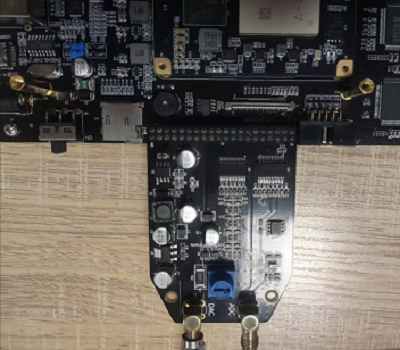常见问题(编辑中)¶
屏幕问题¶
1. 开发板连接屏幕情况:¶
开发板底板上有自带的屏幕插座可以自由插拔屏幕。
注意
若是发现屏幕不亮时请先检查下排线的连接情况,屏幕排线接口需要往外提或者往上拨一下,打开后再把排线放进去。

注意
测试文件彩条未布满全屏幕是因为测试的是野火4.3寸RGB屏,若想对5寸或7寸屏进行测试,也可使用源码资料里提供的5寸、7寸LCD液晶屏进行测试。
其他¶
2.使用开发板的232、485、usb转串口设备等¶
当我们使用485接口时,需使用跳帽将①上485_T、TX连接以及将①上 485_R、RX连接。
当我们使用232接口时。需使用跳帽将①上TX、T1INT连接以及将①上RX、R1OUT连接。
当我们使用usb转串口接口时。需使用跳帽将②上TX、RXD连接以及将②上RX、TXD连接。
如征途开发板:

6.usb驱动安装问题¶
需要连接下载器,即USB blaster
确认JTAG头没有插反,请仔细对照图片确认。
如果还没有,请去电脑的设备管理器,检查是否有未安装驱动程序的硬件。如果有,请安装驱动程序,驱动程序搜索目录就是QUARTUS的安装目录。(一般在安装目录quartus/drivers/usb-blaster文件下)
USB电压太低,换一个USB口试试。
如果您电脑安装了多个版本的QUARTUS。那么需要到“设备管理器”,找到blaster,卸载掉当前的驱动程序,然后重装驱动程序。驱动程序搜索目录就是您需要使用的那个版本的QUARTUS的安装目录。
注意
Xilinx的驱动在安装软件时就一起安装了。
7.程序出现乱码¶
配套程序的存储路径与名称均不能包含中文、空格以及特殊字符,使用配套程序时,请将程序存储路径修改为英文或复制到英文路径下打开。
8.AD/DA 模块与开发板连接图及注意事项¶
注意
AD/DA模块接反易烧坏, 需严格按照上图进行连接。
8.1.征途pro AD/DA连接图
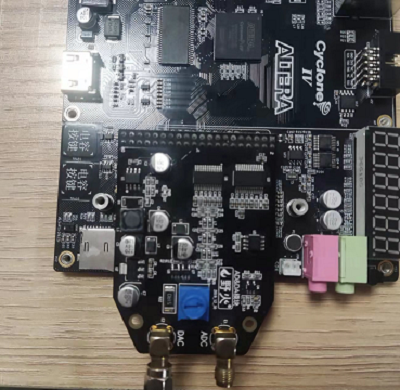
8.2.征途mini AD/DA连接图

8.3.踏浪 AD/DA连接图

8.4.升腾pro AD/DA连接图

8.5.升腾mini AD/DA连接图

8.6.凌云 AD/DA连接图